Du tilslutter din iPhone eller sætter den ned på en trådløs oplader for at oplade batteriet, vender tilbage senere, og den er ikke opladet. Hvad skete der? Mange ting kan gå galt. Lad os tage et kig på nogle af de mest almindelige iPhone-opladningsproblemer, og hvad du kan gøre ved dem.
Indholdsfortegnelse
Generelt tip til fejlfinding

En af de mest grundlæggende teknikker i fejlfinding kaldes “bytte med kendte gode dele.” Tag et tilbehør, du tror måske ikke virker, og erstat det i din opsætning med en identisk del, der er ny eller allerede kendt for at virke.
Har du problemer med at oplade? Skift dit gamle kabel ud med et nyt. Hvis opladningsprocessen fungerer med det nye kabel, var problemet det gamle kabel.
Du kan replikere processen med hver komponent i opsætningen, inklusive selve iPhonen (lån en vens iPhone og se, om den oplader ved hjælp af din oplader) og hvilken USB-strømkilde du bruger. Prøv en anden vægadapter, USB-hub, computer-USB-port eller stikkontakt.
Ud over den grundlæggende teknik, her er et dybere kig på nogle andre ting, du kan prøve.
Genstart din iPhone
Apples iPhone-software bliver nogle gange forvirret over opladningsoperationer på grund af fejl eller fejl i dens programmering. Nogle gange går den software ned og fungerer ikke korrekt. Den bedste måde at løse dette midlertidigt på er ved at genstarte din telefon.
På iPhone X eller iPhone 11 skal du holde sideknappen og en af lydstyrkeknapperne nede på samme tid, indtil skærmen “Skub for at slukke” dukker op. Slip knapperne, og skub fingeren hen over skærmen for at lukke telefonen ned.
På iPhone 8 eller tidligere skal du holde sideknappen nede, indtil skærmen “Skub for at slukke” dukker op. Slip sideknappen, og skub fingeren hen over skærmen for at lukke telefonen ned.
På iPhone SE, 5 eller tidligere skal du holde den øverste knap nede, indtil skærmen “Skub for at slukke” dukker op. Slip knappen, og skub fingeren hen over skærmen for at lukke telefonen ned.
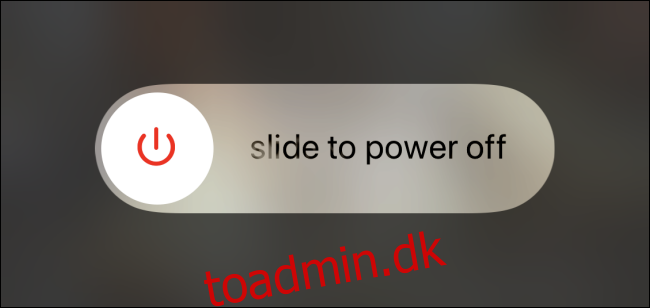
Når skærmen bliver sort, skal du holde sideknappen nede, indtil du ser Apple-logoet i midten af skærmen.
Når telefonen er færdig med at starte op, prøv at oplade telefonen og se, om den virker.
Efter genstart er det en god idé at se, om der er tilgængelige opdateringer til din iPhones styresystem (kaldet iOS), som kan løse opladningsproblemet. For at gøre det, se nedenstående trin.
Opdater din iPhone OS
Software, der styrer opladning på din iPhone, kan have skrevet fejl ind. Nogle gange fanger Apple disse fejl og retter dem med opdateringer.
Der er en hage: Din iPhones batteri skal være på 60 procent eller højere for at opdatere. Apple kræver dette, fordi hvis dit batteri dør under opdatering, kan det ødelægge din telefon.
Hvis du er OK med batterilevetid, kan du se, hvordan du opdaterer din iPhone: Naviger til Indstillinger > Generelt > Softwareopdatering for at se, om en iOS-softwareopdatering er tilgængelig. Hvis det er tilfældet, skal du udføre opdateringen, vente på, at telefonen genstarter, og derefter prøve at oplade telefonen igen.
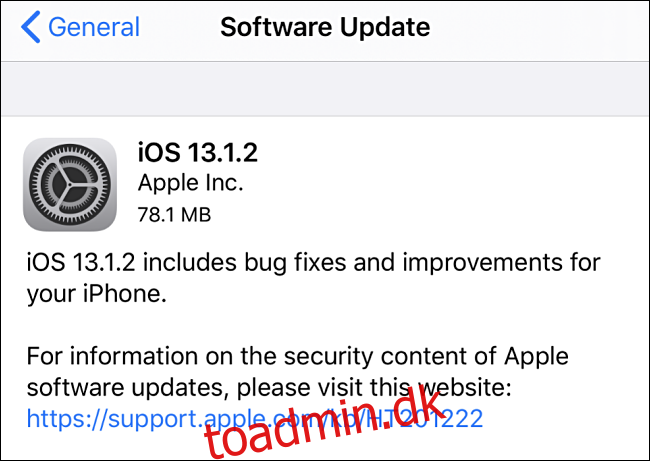
Tjek dit Lightning-kabel
Hvis genstart og opdatering af din telefon ikke hjalp, er det tid til at begynde at se på potentielle hardwareproblemer.
Apple har et særligt mærkenavn til opladningsstikket i bunden af iPhone: Lightning. Tag et kig på dit Lightning-til-USB-opladningskabel i begge ender.
Er kabelstikkene flossede eller ødelagte?
Kommer der blottede ledninger ud af plastikisoleringen nogen steder langs kablet?
Er kablet bøjet eller bøjet i en skarp vinkel?
Hvis svaret er “Ja” på et af disse spørgsmål, skal du genbruge det ødelagte kabel med andet e-affald og købe et nyt.
Når ledningerne inde i Lightning-kablet går i stykker, afbryder det opladningskredsløbet og forhindrer iPhone i at oplade korrekt. Dette er et almindeligt problem med Apple-fremstillede Lightning-ladekabler, som er lavet af en blød type gummieret plast, der går i stykker med tiden.
Se også på de guldfarvede kontakter på kablets Lightning-stik. Er de snavsede eller misfarvede? Hvis det er tilfældet, kan du gnide et almindeligt viskelæder hen over dem for at rense affaldet. Viskelæderet er slibende nok til at gnide snavs af uden at beskadige metalkontakterne. Sørg for at fjerne eventuelle stykker viskelædergummi, før du indsætter stikket i en iPhone for at teste.

Tjek din iPhones Lightning-stik
Lommefnug og støv samler sig ofte i Lightning-porten på bunden af en iPhone ved daglig brug, især hvis telefonen ofte opbevares i en bukselomme. Fnuget opbygges og blokerer fysisk Lightning-kablet i at blive sat helt ind og danne en solid forbindelse.

Det er muligt at fjerne fnug fra din iPhones lightning-stik med en lille ikke-metalgenstand såsom en træ- eller plastiktandstikker. Denne teknik fungerer godt, men den er noget risikabel og kan muligvis beskadige de små stikben inde i iPhone. Hvis du er nervøs for at gøre dette, så tag iPhonen med til en Apple Store til servicering.
Sprøjt ikke trykluft ind i Lightning-stikket for at fjerne fnug. Det vil skubbe støvet og fnug længere op i telefonen. Hvis du blæser støv ind i telefonen, kan den få den fanget i kamerasamlingen og skabe slørede billeder.
Tjek din opladningsadapter eller USB-strømkilde

iPhones har brug for en vis mængde strøm fra en USB-kilde for at oplade inden for et rimeligt tidsrum (et par timer). Den mest pålidelige strømkilde er den medfølgende vægadapter lavet af Apple.
For at blive mere teknisk skal en iPhone-oplader levere mindst 1 ampere (“A” eller “Amp” for kort) strøm for at oplade en iPhone effektivt. Mange USB-porte på computere, tastaturer, hubs eller ældre opladere leverer ikke nok strøm (mange leverer 0,5 A eller mindre, også kendt som 500 mA), så iPhones, der er tilsluttet disse kilder, oplades meget langsomt. Hvis iPhone-skærmen er tændt, eller iPhonen bruges, mens den er tilsluttet en af disse svagstrømskilder, giver den muligvis ikke nok strøm til overhovedet at oplade batteriet.
Opladeren, der følger med en iPad, fungerer godt til at oplade en iPhone – faktisk oplader den endda en iPhone hurtigere end den almindelige Apple-fremstillede iPhone-oplader. Det skyldes, at iPad-vægadapteren udsender 2,1 ampere strøm, hvilket er højere end de fleste iPhone-opladere. Elektronikken inde i iPhone ved, hvordan den skal håndtere den ekstra strøm, så generelt behøver brugerne ikke at bekymre sig om at overbelaste iPhonen fra en USB-strømkilde.
Tjek din trådløse opladningsenhed
Alle iPhones siden 2017 (inklusive iPhone 8 og iPhone X) understøtter trådløs opladning. For at bruge trådløs opladning skal du have en speciel trådløs opladningsplade eller overflade designet til at fungere med Qi trådløs opladning standard.
Dette kan være en fantastisk midlertidig løsning til at oplade din iPhone, hvis du har problemer med at oplade med et Lightning-kabel, og du har en trådløs opladningsenhed tilgængelig.

For at oplade korrekt med en trådløs pad eller base, skal din iPhone være centreret i midten af opladningsområdet, hvilket kan variere fra enhed til enhed.
Hvis trådløs opladning ikke virker, så prøv at oplade med et USB-til-Lightning-kabel (se afsnittene ovenfor) eller med en anden trådløs opladningsplade.
Hvis alt andet fejler
Hvis ingen af ovenstående råd hjælper, er det tid til det kontakt Apple Support eller lav en aftale om servicesupport i en Apple Store. Held og lykke – jeg håber du finder ud af det.

